excel日期格式怎么设置 电脑excel日期格式设置方法
更新时间:2023-11-14 10:57:50作者:run
在excel中,日期格式的转换是一个常见的需求,而且excel提供了丰富的日期格式选项,可以满足我们不同的需求。那么excel日期格式怎么设置呢?下面将介绍电脑excel日期格式设置方法,让我们一起来探索这个有趣且实用的功能吧!
设置方法:
1、在桌面找到自己需要编辑的表格文档,然后右键单击选择“打开方式”选项,接着在菜单列表中选择WPS office。

2、该页面中先选中需要转换格式的日期所在单元格,然后右键单击选择设置单元格格式选项。
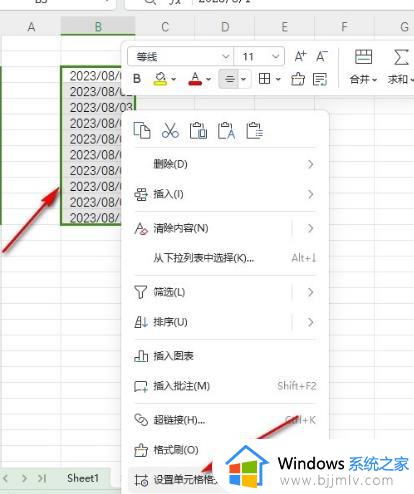
3、在数字的列表中点击打开“日期”选项。
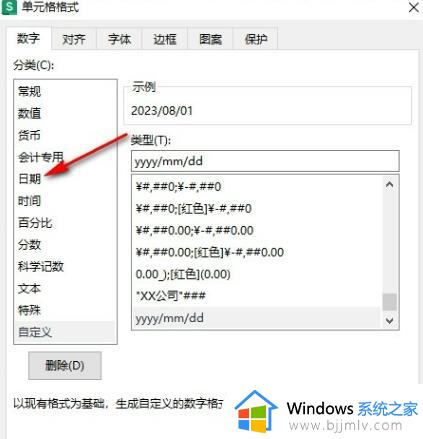
4、在该页面中选择好自己所需要的日期格式,然后点击确定选项即可。
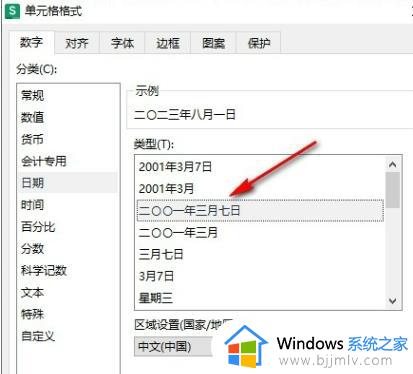
5、在表格中就能看到所有选中的日期都变为自己需要的格式了。
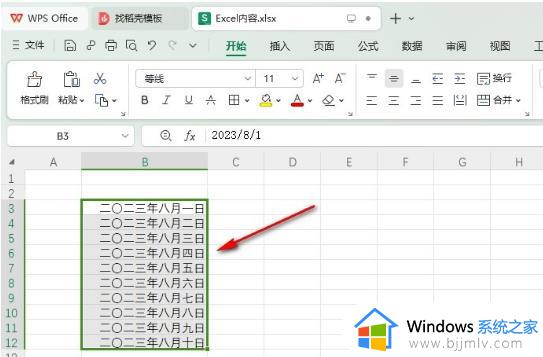
以上是有关电脑excel日期格式设置方法的全部内容,还有不清楚的用户就可以参考一下小编的步骤进行操作,希望本文能够对大家有所帮助。
excel日期格式怎么设置 电脑excel日期格式设置方法相关教程
- excel如何设置到期提醒 在excel中怎样设置到期日提醒
- wps表格如何设置日期自动更新 wps表格设置日期自动更新的步骤
- 表格输入数字自动变成日期怎么办 excel表格输入数字总是变成日期如何解决
- excel数据透视表日期如何按照月份进行汇总 excel数据透视表日期按月汇总的方法
- excel设置单元格下拉选项方法 excel表格怎么设置下拉选项
- excel的表格间距怎么设置 excel表格如何设置表格间距
- Excel如何根据身份证号码提取出生日期 Excel身份证号码提取出生日期的步骤
- excel保存pdf格式的方法 excel怎么保存为pdf格式
- excel时间格式怎么转换成数字 excel时间怎么设置成纯数字格式
- 怎么设置excel表格不允许修改 excel表格如何设置不允许修改
- 惠普新电脑只有c盘没有d盘怎么办 惠普电脑只有一个C盘,如何分D盘
- 惠普电脑无法启动windows怎么办?惠普电脑无法启动系统如何 处理
- host在哪个文件夹里面 电脑hosts文件夹位置介绍
- word目录怎么生成 word目录自动生成步骤
- 惠普键盘win键怎么解锁 惠普键盘win键锁了按什么解锁
- 火绒驱动版本不匹配重启没用怎么办 火绒驱动版本不匹配重启依旧不匹配如何处理
电脑教程推荐
win10系统推荐